项目五课件——模块四鸟瞰图的画法(精)
- 格式:ppt
- 大小:1.85 MB
- 文档页数:13


第一章园林制图的基础知识园林制图是风景园林设计的基本语言,是每个初学者必须掌握的基本技能,不仅应掌握制图工具的使用方法,还必须遵照有关的制图规范进行制图。
主要内容:绘图工具的使用基本的制图规范和画法第一节绘图工具及使用教学目的:使学生正确使用工具和仪器,掌握绘图工具的使用方法,保证绘图质量、加快绘图速度、提高绘图效率。
教学重点:丁字尺、三角板、图板结合应用。
难点:丁字尺、曲线板的应用。
教学方法和教学手段:现场演示。
常用的绘图工具及仪器有图板、丁字尺、三角板、圆规、分规、曲线板、铅笔等。
下面分别介绍各种工具及仪器的使用方法。
一、图板、丁字尺和三角板1、图板图板是用来固定图纸的,由木料制成,是最基本的工具。
图板的规格有零号(1200mm*900mm)、一号(900mm*600mm)和二号(600mm*450mm)三种规格,制图时应根据图纸大小选择相应的图板。
普通的图板由框架和画板组成,其短边称为工作边,面板称为工作面,板面要光滑平整,不影响画图的质量。
画板应避免乱刻乱划、加压重物或置于阳光下暴晒。
2、丁字尺丁字尺又称T形尺,由互相垂直的尺头和尺身组成。
尺身上有刻度的一侧称为丁字尺的工作边。
丁字尺分1200mm,900mm和600mm等几种规格。
丁字尺主要用来画水平线或配合三角板做图。
使用方法如下:(1)应将丁字尺尺头放在图板左侧,并与边缘紧贴,可上下滑动使用(如图一)。
(2)只能在丁字尺尺身上侧画线,画水平线必须自左至右。
(3)画同一张图纸时,丁字尺尺头不得在画板的其他各边滑动,也不能用来画直线(如图二)。
(图一)(图二)(4)过长的斜线也可用丁字尺来画。
(5)较长直线的平行斜线,如果用可调节尺头的丁字尺做图更为方便。
(6)丁字尺尺身要求平展、工作边平直、刻度清晰准确,尺头不得松动,因此丁字尺的放置应挂放或平放,不能斜倚放置或压重物,也不能用工作边来裁图纸。
提问:丁字尺尾部的小圆孔有什么作用?目的是使学生更加明确丁字尺的正确放置方法。

PS教你制作手绘鸟瞰图2019-6-11 19:28阅读(3000)∙赞(282)∙评论(20)∙转载(332)∙分享(456)∙复制地址∙收藏夹按钮收藏∙更多上一篇| 下一篇:迪拜塔公园景观设...我们的微信号:tumupu(建筑规划景观资料和段子)更多资料:/在居住小区规划课上,画好平面图后,还要画鸟瞰图。
通常来说,要么是凭空间感想象着画,可是精确度太低,SketchUp建模,拓到纸上,这样又太麻烦,对于这种课程作业划不来。
我就想出了一种既方便又准确的办法,只需要一个平面图,直接用我们最熟悉的PS就可以搞定了,打印出来稍又很统一的小区鸟瞰图。
下面就用我的作业举例说明。
1.拿相机拍下平面图,传到PS里,根据需要裁切一下。
2.调整曲线,使图片看起来更清晰,更舒服。
3.新建一个文件,比如要打印成A3,就新建A3的。
4.把平面图复制到新建的文件中,调整成合适的大小。
5.旋转一下,调整到鸟瞰观察的角度。
6.上下压缩一下,因为鸟瞰的高宽比要比平面的小很多。
7.编辑->变换->透视,这是个非常重要的工具。
8.用透视变换工具调整一下透视,形成近大远小的效果,至于怎样的形状比较准确,可以把你画的平面图平放跟电脑上的形状对比一下,就知道怎样调整透视比较准确了。
至此,我们得到了平面图的鸟瞰效果。
事实上,如果直接用相机从一个角度斜对着图纸拍摄,就是模拟平面的鸟瞰效果了,传入电脑,可以直接代替以9.下面我们需要让楼房站起来,也就是让楼房平面图产生厚度,我们只要把楼房平面复制一份,抬高,作为楼层两种;公共建筑是2层,高度是6层住宅的一半。
用魔棒选中所有楼房。
10.当然用魔棒选择只是选到了楼体中间的白色空间,没有选到线条本身。
选择->修改->扩展,比如扩展5个像了。
11.把选到的楼房平面复制一份,放到新的图层,向上平移,作为房子的顶面,至于要平移多少,可以在图纸上理,近处的楼房和远处的楼房所要上移的量是不同的。


经典!鸟瞰图是这样画出来的鸟瞰图这样画, 鸟瞰图的画法, 景观手绘鸟瞰图经典!鸟瞰图是这样画出来的,很不错的方法大家来试试啊鸟瞰就这样如此简单一、鸟瞰图鸟瞰图是视点高于建筑物的透视图,多用于表达某一区域的建筑群或园林总平面的规划,对于这类鸟瞰图通常采用网格法来绘制。
本节介绍的鸟瞰图是建立在画面仍然垂直于基面,只是提高视平线的情况下所作的透视图。
如前所述提高视平线也应增加视距,否则图形会出现失真。
实际画图时可以通过下述方法控制图形中的失真。
如图8-70所示是水平面上正方形网格的透视,以两灭点M1和M2的连线为直径画圆,凡与圆周相接或超出圆周的透视正方形都是失真的,最近角点出现≤90°的夹角,这不符合视觉印象。
圆周内透视正方形最近角虽然大于90°,但许多正方形的透视看起来也是厂失真的,其中愈偏离主视线的透视正方形看起来也愈失真,在主点:‘到灭点的中点划两条铅垂的双点划线,它们与灭点圆周的范围称为允许误差的范围。
试验表明:在这个允许的范围内。
能保证与视觉的一致性并满足设计要求。
在此范围内先定最近角点0°,过0°画一条水平线作为基线。
(一)一点透视鸟瞰图如图8-71(a)所示的总平面图,建筑、树木、道路的方向各不相同,也不规则时,可用一点透视方格网来绘制鸟瞰图。
(1)在总平面图上,先定位置适当的画面ox ,按选定的方格宽度画出正方形网格,使一组网格线平行于画面,另一组网格线垂直于画面,如图8-71(a)所示.(2)在图纸上画视平线并选定主点s′位置,在s′的一侧设置距点,即正方形对角线的灭点Md。
按选定的视高画基线o′x′,在o′x′上定出垂直于画面的格线的迹点1、2、……。
连接各迹点和主点,就是垂直于画面的一组格线的透视.连OMd是对角线的透视,过交点作基线o′x′的平行线,就是平行于画面的另一组格线的透视,从而得到一点透视方格网,见图8-71(b)。
(3)根据总平面图中,建筑、道路、树木在网格中的位置,尽可能准确地定出它们在透视网格中的位置,画出透视平面图。



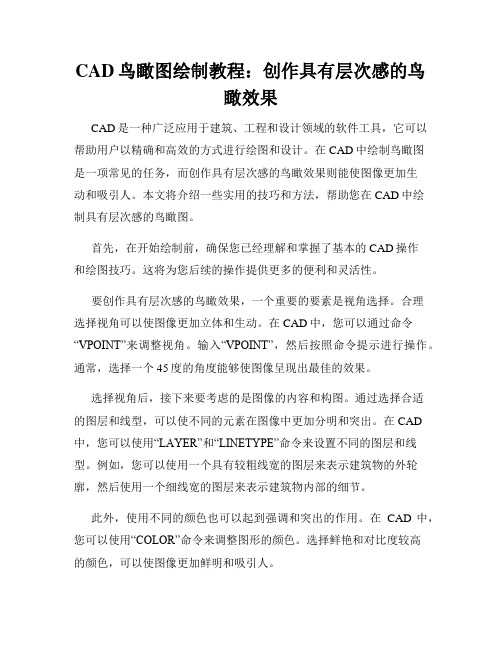
CAD鸟瞰图绘制教程:创作具有层次感的鸟瞰效果CAD是一种广泛应用于建筑、工程和设计领域的软件工具,它可以帮助用户以精确和高效的方式进行绘图和设计。
在CAD中绘制鸟瞰图是一项常见的任务,而创作具有层次感的鸟瞰效果则能使图像更加生动和吸引人。
本文将介绍一些实用的技巧和方法,帮助您在CAD中绘制具有层次感的鸟瞰图。
首先,在开始绘制前,确保您已经理解和掌握了基本的CAD操作和绘图技巧。
这将为您后续的操作提供更多的便利和灵活性。
要创作具有层次感的鸟瞰效果,一个重要的要素是视角选择。
合理选择视角可以使图像更加立体和生动。
在CAD中,您可以通过命令“VPOINT”来调整视角。
输入“VPOINT”,然后按照命令提示进行操作。
通常,选择一个45度的角度能够使图像呈现出最佳的效果。
选择视角后,接下来要考虑的是图像的内容和构图。
通过选择合适的图层和线型,可以使不同的元素在图像中更加分明和突出。
在CAD 中,您可以使用“LAYER”和“LINETYPE”命令来设置不同的图层和线型。
例如,您可以使用一个具有较粗线宽的图层来表示建筑物的外轮廓,然后使用一个细线宽的图层来表示建筑物内部的细节。
此外,使用不同的颜色也可以起到强调和突出的作用。
在CAD中,您可以使用“COLOR”命令来调整图形的颜色。
选择鲜艳和对比度较高的颜色,可以使图像更加鲜明和吸引人。
另一个重要的技巧是使用阴影效果。
通过添加阴影,可以使图像更加逼真和具有立体感。
在CAD中,您可以使用“SHADEMODE”命令来切换不同的渲染模式。
选择一个适当的渲染模式,如“REALISTIC”或“MATERIAL” ,能够让图像看起来更加真实和具有层次感。
此外,合理设置光源也可以改善图像的效果。
在CAD中,您可以使用“LIGHT”命令来添加光源。
通过调整光源的位置和亮度,可以使图像更加明亮和生动。
最后,要创作具有层次感的鸟瞰效果,还需要注意细节的处理。
例如,添加一些小树、车辆或其他人工物体可以使图像更加丰富和有趣。



第二章规划专业常用透视规律2.1一点透视鸟瞰图步骤详解2.1.1 设计平面图转化一点透视鸟瞰图方法详解2.2 两点透视鸟瞰图步骤详解2.2.1规划设计平面图转化两点透视鸟瞰图方法详解2.3 三点透视鸟瞰图步骤详解2.3.1 三点透视理论及在鸟瞰图中的运用2.3.2 规划设计平面图转化三点透视鸟瞰图方法详解3.3鸟瞰图中的配景表达3.3.1 鸟瞰图中的植物画法3.3.2 鸟瞰图中的远山、远水画法3.3.3 满足空间的远景处理手法详解2.1一点透视鸟瞰图步骤详解第一步:分析首先我们拿到一张平面图,要分析该平面图适合从哪个角度来画鸟瞰图,对于一点透视的鸟瞰图来说,往往楼层的高度是一个很重要的因素,一点透视的鸟瞰图适合前景建筑较低,远景建筑较高的角度,否则近景建筑高度过高的话就会遮挡到后面大部分的内容。
我们以一张平面图来进行分析:我们可以看到该图红色部分为高层建筑,而非红色部分建筑楼层较为平均,所以我们选择如下角度。
然后将其划分为4*4的网格,以方便我们寻找透视底图当中对应的位置。
第二步:构图及透视(1)初学画鸟瞰图时很多同学容易把画面画的过满,所以我们在画图时先画出一个距离纸边一厘米的构图框,然后再找出视平线和灭点(视平线在画面上方的三分之一处,灭点定在视平线二分之一位置靠右偏移一点的位置),在此基础上找出平面底图大概的位置。
2、将找好的底图进行等分,且找出对角线与等分线相交的点,找出网格纵向的线。
3、过相交的点找出横向的分割线,求的网格第三步:定位根据平面图找出对应的透视底图,第四步:体块找出的建筑体块进行拔高第五步:细节及配景1刻画出建筑的细节2刻画出配景以及建筑的投影,从而完成鸟瞰图。
2.2.1规划设计平面图转化两点透视鸟瞰图方法详解第一步:分析首先我们拿到一张平面图,要分析该平面图适合从哪个角度来画鸟瞰图,对于两点透视的鸟瞰图来说,要选择符合透视近大远小规律的视角。
以下图为例视角A和B符合近大远小的透视规律,较容易处理透视,而视角C,正好跟透视规律相违背,这样的视角不利于处理透视关系,所以选择视角A/B,本案例以B视角为例。

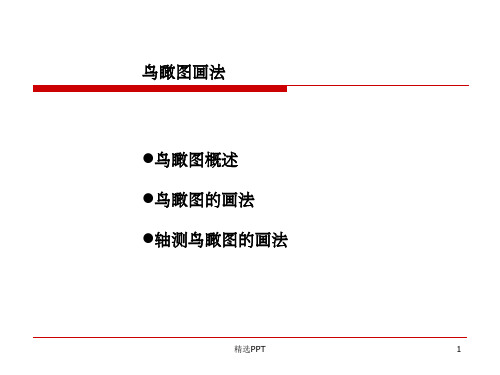

一套简单的鸟瞰图绘制步骤
▲ 借助同学的一张快题平面图线稿进行鸟瞰图转换(适合初学者和考研快题中鸟瞰图的表现)
▲步骤一:
先根据两点透视把平面图中的场地轮廓线、入口、道路、场地、水体等节点位置确定好,然后把一些立体的景观小品垂直方向立起来。
▲步骤二:
在前一个步骤的基础上,添加植物,植物比较密集的位置可整体处理;然后根据已确定的光影方向添加投影。
▲步骤三(192号):
用凡迪马克笔(后面笔号均为凡迪马克笔)192号先把草坪的颜色区分,注意颜色的虚实关系;
▲步骤四(48号):
用48号马克笔图中水体部分区分,注意水体的颜色轻重变化。
近水与远水的虚实变化;有喷泉位置用笔时注意留白。
▲步骤五(72+210+95):
特色树或点景树的处理,72处理树的亮面,210处理树的灰面,95处理树的暗面位置;需要注意颜色之间的过渡变化。
景观墙可选择留白,或用红色马克笔简单处理。
▲步骤六(192+36+195)
行道树的处理,192处理树的亮面,36处理树的灰面,195处理树的暗面位置;同样需要注意颜色之间的过渡变化。
▲步骤七(195+197)
其他剩余植物的颜色处理,可以统一一种颜色处理,也可以根据植物的分类区分,但是颜色不宜色差太大。
▲步骤八(201+109)
铺装的处理,用较浅的冷灰色或者褐色,需注意铺装的颜色变化,近实远虚。
END。

鸟瞰图制作步骤一、建模对于一张效果图的工作量来说,建模无疑占了一半以上的工作量,而且建模也是相当费神的。
在建模之前首先要熟悉建筑方案,对层数,层高,体量,材质等有个大致的了解,必要时可勾一张徒手草图。
然后规划好建模的步骤以及图层,一般可用不同的图层来对应不同的材质。
在CAD中先设定一个snap值(我一般设为50,对于建筑效果图来说已经足够了),然后把参考平面整理一下,使之变为只有一个图层的图,并把图层换一个比较灰的颜色,以免跟其它层混淆。
将参考图的定位点(如柱子的角点)跟snap点对齐(我定于0,0,0),以便于今后的操作.墙的模型可用PLINE线来绘制。
有的人没养成良好的建模习惯,建的模型奇大无比,面数是我的2到3倍。
因为不论什么墙,他都用一条带宽度和厚度的PLINE线来画,画高层时也是建了一层后ARRAY 上去,大家想想,一条带宽度的PLINE线有12个面,那这样一来就很可怕了。
在没有用上1GHz的电脑前还是要省面为好。
我建一道墙时用的是一条零宽的多义线绕着轮廓走三道(有时只走两道),这样这道墙只有6个或4个面了。
而且是一直升到顶不用ARRAY(当然要计算一下它的Thickness)。
视点看不到的就不用建了。
但是我建议室内的楼板和墙柱等也要建出,因为可能要用到透明玻璃。
千万注意窗框栏杆等的尺度,不要建得太粗,否则会死的很惨的.建模时最好设三到四个视窗,定义2个UCS(正立面和側立面各一个)。
要熟悉UCS,VIEW,CHPROP等命令。
遇到了较为复杂的模型可1用实体建模的方法,或是在3dmax之中再补上。
建模时要适当考虑地形,一般要把路,草地,广场,台阶都建出来。
然后用DVIEW命令设一个相机进行观察。
模型建完后可EXPORT成.3ds或.DXF的文件,以便在3dmax之中导入。
也有人直接在3dmax中直接调入.dwg文件。
二布光的过程及原则光的设置方法会根据每个人的布光习惯不同而有很大的差别,这也是灯光布置难于掌握的原因之一.布光前应对画面的明暗及色彩分布有一定的设想,这主要是为了使灯光布置具有目的性.接下来就是如何用3D STUDIO MAX中超现实的灯光去模拟自然光复杂的变化.布光的原则有以下几条:1. 在3D STUDIO MAX 场景中要注意留黑. 绘画时, 颜料的载体是白纸, 因此要尽量利用画纸的空白,为进一步修改留有余地, 并且将白色本身作为一种色彩进行处理. 在3D STUDIO MAX场景中黑色是基色, 所以应注意留黑, 这样会使灯光的设置有调节的余地,可以产生微妙的光影变化。